
迷惑なトラッカーを検出する
AirTagと「探す」ネットワークは、ユーザの持ち物の管理に役立つと同時に、迷惑な追跡を阻止するように設計されています。ユーザが知らないうちにデバイスによって追跡されないように保護を強化するために、AppleとGoogleは業界規格を策定しました。この規格により、ユーザ(iPhone、iPad、およびAndroid)は追跡されている場合に通知を受けることができます。

身の危険を感じる場合は、現地の法執行機関(警察)にご相談ください。持ち物がApple製品である場合は、法執行機関(警察)がAppleと協力して、持ち物に関連した情報の提供を要請することができます。届け出の際には、AirTag、AirPods、「探す」ネットワーク対応アクセサリの本体、およびデバイスのシリアル番号の提示を求められる場合があります。
詳しい方法: 以下のタスクを表示するには、タイトルの横にあるプラスボタン ![]() を選択してください。
を選択してください。
迷惑な追跡の通知
迷惑な追跡の通知ソフトウェアの提供状況:
iOS 14.5以降またはiPadOS 14.5以降を搭載したiPhoneまたはiPadでは、AirTagsなどの「探す」アクセサリ向けに、迷惑な追跡の通知が提供されています。
Detecting Unwanted Location Trackers(不要な位置情報トラッカーの検出)業界規格に対応する、不明なBluetoothトラッキングデバイスの迷惑な追跡の通知は、iOS 17.5以降を搭載したiPhoneで利用できます。
Googleは、Android 6.0以降を搭載したデバイスで迷惑な追跡の検出を提供しています。それよりも古いオペレーティングシステムをお使いの方は、アップデートするか、トラッカー検出アプリを使用することができます。
迷惑な追跡の通知をオンにする
iOS 14.5またはiPadOS 14.5以降を搭載したiPhoneまたはiPadで迷惑な追跡の通知を受信するには、以下を行います:
「設定」>「プライバシーとセキュリティ」>「位置情報サービス」と選択して、「位置情報サービス」をオンにします。
「設定」>「プライバシーとセキュリティ」>「位置情報サービス」>「システムサービス」と選択して、「iPhoneを探す」をオンにします。
「設定」>「Bluetooth」と選択してから、「Bluetooth」をオンにします。
「設定」>「通知」と選択し、「トラッキング通知」まで下にスクロールしてから、「通知を許可」をオンにします。
機内モードをオフにします。デバイスが機内モードの場合、トラッキング通知を受信しません。
迷惑な追跡の通知を受け取った場合
以下の手順に従って対象の持ち物を見つけます:
通知をタップします。
「続ける」をタップしてから「サウンドを再生」をタップします。また、利用可能な場合は「近くを探す」をタップして「正確な場所を見つける」を使うと、不明な持ち物を見つけるために役立ちます。
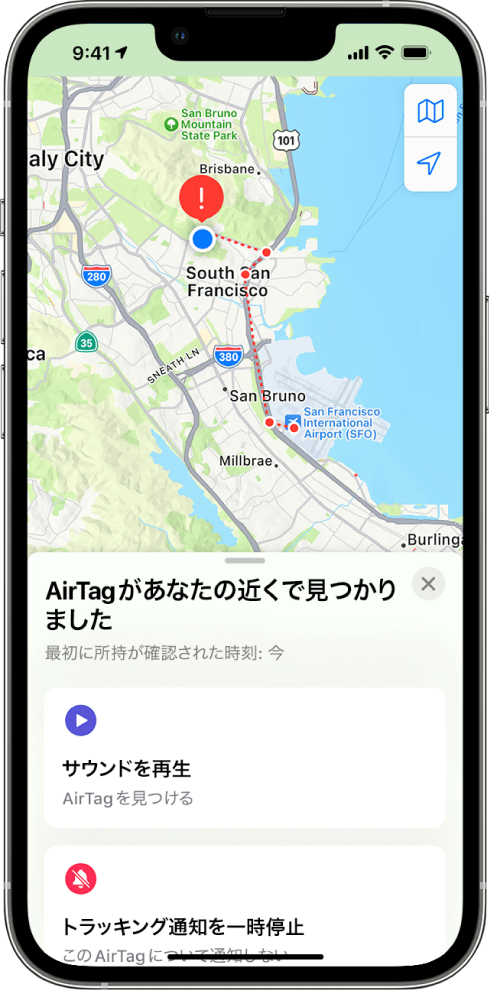
サウンドを再生するオプションを利用できない場合、または「正確な場所を見つける」で持ち物を見つけることができない場合は、その持ち物はすでに近くにはない可能性があります。持ち物がまだそばにあると思う場合は、あなたの所有物をくまなく調べてその持ち物を探してみてください。身の回りを点検し、このデバイスを入れることができる所有物があればその中を探します。上着のポケットやバッグの外ポケット、車など、普段あまり確認しない持ち物の中に入っていることも考えられます。デバイスが見つからず、身の危険を感じる場合は、安全な公共の場所に移動して、法執行機関(警察)にご相談ください。
前に迷惑な追跡の通知を受け取っていて、その情報を再確認したい場合は、以下のいずれかの操作を行います:
iPhoneまたはiPadの場合: 「探す」アプリ
 を開き、「持ち物を探す」をタップしてから、「あなたが所持中の見つかった持ち物」をタップします。
を開き、「持ち物を探す」をタップしてから、「あなたが所持中の見つかった持ち物」をタップします。Macの場合: 「探す」アプリ
 を開き、「持ち物を探す」をクリックしてから、「あなたが所持中の見つかった持ち物」をクリックします。
を開き、「持ち物を探す」をクリックしてから、「あなたが所持中の見つかった持ち物」をクリックします。
AirTag、「探す」対応アクセサリ、または対応するBluetoothトラッキングデバイスが見つかった場合
以下の手順に従ってその持ち物に関する情報を取得します:
通知が表示されるまで、iPhoneの上部をその持ち物に近づけます。
通知をタップします。これにより、持ち物に関する以下のような情報を表示するWebサイトが開きます:
シリアル番号またはデバイスID
持ち物を登録した人の電話番号の下4桁、または伏せ字の入ったメールアドレス持ち主のことを知っていれば、この情報が持ち主の特定に役立ちます。
持ち主がその持ち物を紛失物として指定していた場合は、持ち主への連絡方法に関する情報を含むメッセージが表示されることがあります。
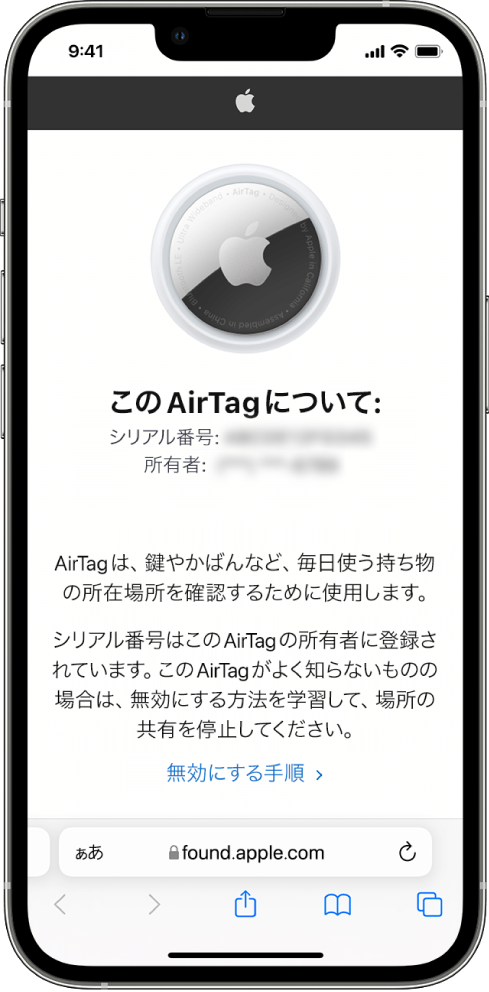
持ち物を使ってあなたが追跡されている懸念がある場合
![]() 重要: 変更する前に、自分の安全やプライバシーに対する潜在的な影響を考慮してください。身の危険を感じる場合は、現地の法執行機関(警察)にご相談ください。持ち物がApple製品である場合は、法執行機関(警察)がAppleと協力して、持ち物に関連した情報の提供を要請することができます。届け出の際には、AirTag、AirPods、「探す」ネットワーク対応アクセサリの本体、およびデバイスのシリアル番号の提示を求められる場合があります。
重要: 変更する前に、自分の安全やプライバシーに対する潜在的な影響を考慮してください。身の危険を感じる場合は、現地の法執行機関(警察)にご相談ください。持ち物がApple製品である場合は、法執行機関(警察)がAppleと協力して、持ち物に関連した情報の提供を要請することができます。届け出の際には、AirTag、AirPods、「探す」ネットワーク対応アクセサリの本体、およびデバイスのシリアル番号の提示を求められる場合があります。
記録のために持ち物と持ち主の情報のスクリーンショットを撮影します。
「持ち物を無効にする手順」をタップし、画面に表示される案内に従って、デバイスを無効にして位置情報の共有を停止します。
身の危険を感じる場合は、現地の法執行機関(警察)にご相談ください。持ち物がApple製品である場合は、法執行機関(警察)がAppleと協力して、持ち物に関連した情報の提供を要請することができます。届け出の際には、AirTag、AirPods、「探す」ネットワーク対応アクセサリの本体、およびデバイスのシリアル番号の提示を求められる場合があります。
持ち物が無効になると、持ち主は現在の位置情報に関するアップデートを取得できなくなります。あなたもこの持ち物に関する迷惑な追跡の通知を受け取らなくなります。
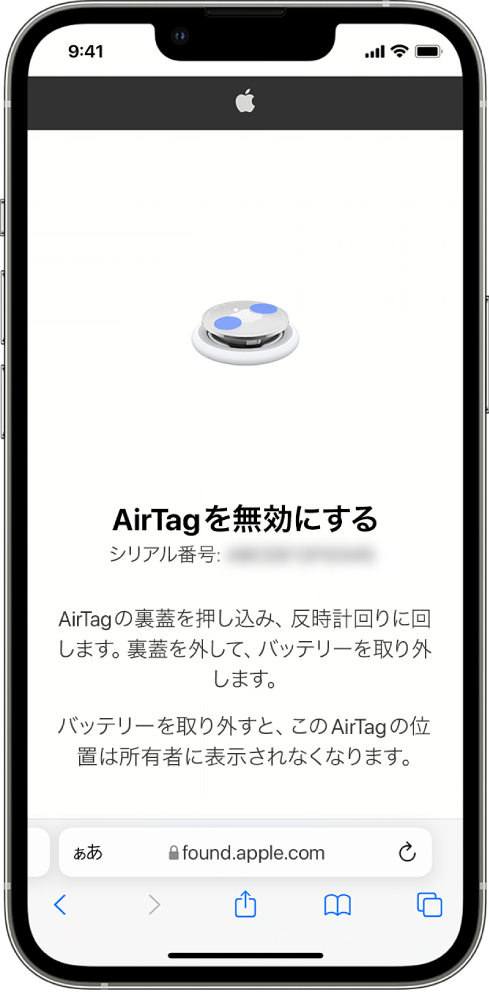
AirTagまたは「探す」対応アクセサリをAndroidデバイスで調べる
Androidデバイスで迷惑な追跡について調べる方法について詳しくは、「不明なトラッカーを検出する」サポートページを参照してください。
AirTagで音が鳴るのが聞こえた場合
AirTagは所有者の手元から離れてしばらく経つと、近くにいる人に知らせるため、動いた時点で音が鳴ります。その音が聞こえてAirTagが見つかった場合は、iPhoneやAndroidスマートフォンなどの近距離無線通信(NFC)対応デバイスを使って、持ち主が紛失物として指定しているかを確認して、手元に届けてあげることができます。
![]() 重要: 身の危険を感じるときは、現地の法執行機関(警察)にご相談ください。法執行機関はAppleと協力する(英語)ことができます。届け出の際には、AirTag本体またはシリアル番号の提示を求められる場合があります。
重要: 身の危険を感じるときは、現地の法執行機関(警察)にご相談ください。法執行機関はAppleと協力する(英語)ことができます。届け出の際には、AirTag本体またはシリアル番号の提示を求められる場合があります。
Apple Accountに紐づけられている別のデバイス
AirPods、AirTag、または別の「探す」ネットワークアクセサリを設定しようとして、それが別のApple Accountとペアリングされているというメッセージが表示された場合、最初にそのApple Accountからそのデバイスまたは持ち物を削除する必要があります。持ち物またはデバイスの削除とペアリング解除について、または別のApple Accountの設定について詳しくは、Appleのサポート記事「持ち物やデバイスが別のApple Accountに関連付けられている場合」を参照してください。
AirTagの共有
持ち物の共有では、AirTagの持ち主が持ち物を一度に最大5人と共有できます。借りている人は、以下のことができます:
AirTagの位置情報を「探す」で表示する
「正確な場所を見つける」を使ってAirTagを探す
AirTagを紛失した場合にサウンドを再生する
共有グループに新しい人が参加したときに通知を受ける
共有グループの各メンバーのApple Accountや連絡先情報を表示する(相手のメンバーが連絡先に保存されている場合)
注記: 借りている人のうちで誰がAirTagを持っているか、ほかの借りている人が表示することはできません。
共有グループのすべてのメンバーはAirTagの場所を表示できるため、共有グループのすべてのメンバーへのそのAirTagに関する迷惑な追跡の通知は表示されません。誰かが共有グループから抜けた場合、または持ち物の持ち主がグループから誰かを削除した場合、その人はAirTagの場所を表示できなくなり、迷惑な追跡の通知が再開されます。
詳しくは、「iPhoneユーザガイド」の「iPhoneの『探す』でAirTagやその他の持ち物を共有する」を参照してください。
共有グループから自分自身を削除する
共有グループから自分自身を削除したい場合は、「探す」または個人情報安全性チェックを使用できます。
注意: 自分自身を削除したあとは、AirTagの場所を表示できなくなり、迷惑な追跡の通知が再開されます。共有から自分自身を削除する前に、AirTagが近くにあるかどうかを確認することをおすすめします。
「設定」
 >「プライバシーとセキュリティ」>「個人情報安全性チェック」と選択します。
>「プライバシーとセキュリティ」>「個人情報安全性チェック」と選択します。「共有とアクセスを管理」をタップします。
「持ち物」>「共有を停止」とタップします。
「探す」を使用する
「探す」を使用して自分自身を削除するには:
「探す」アプリ
 を開きます。
を開きます。「持ち物」をタップし、自分自身を削除したい持ち物をタップします。
「削除」をタップします。
個人情報安全性チェックを使用する
個人情報安全性チェックを使用して自分自身を削除するには:
「設定」
 >「プライバシーとセキュリティ」>「個人情報安全性チェック」とタップします。
>「プライバシーとセキュリティ」>「個人情報安全性チェック」とタップします。「共有とアクセスを管理」をタップします。
「持ち物」>「共有を停止」とタップします。
「探す」を使って共有グループからほかの人を削除する
持ち主の場合は、「探す」を使用して共有グループからほかの人を削除することができます。
「探す」アプリ
 を開きます。
を開きます。「持ち物」をタップしてから、持ち物の名前をタップします。
削除する共有相手の名前をタップします。
「削除」>「共有を停止」とタップします。
個人情報安全性チェックを使って共有グループからほかの人を削除する
持ち主の場合は、個人情報安全性チェックを使用して共有グループからほかの人を削除することができます。
「設定」>「プライバシーとセキュリティ」>「個人情報安全性チェック」とタップします。
「共有とアクセスを管理」>「続ける」とタップします。
共有を停止する相手の名前をタップしてから、「共有を確認」をタップします。
「持ち物」をタップしてから、「共有を停止」をタップします。